Vytvorenie produktov
Použitie produktov v Dynamics 365 Sales na definovanie produktov alebo služieb, ktoré vaša organizácia ponúka.
Požiadavky na licenciu a rolu
| Typ požiadavky | Musíte mať |
|---|---|
| Licencia | Dynamics 365 Sales Premium, Dynamics 365 Sales Enterprise, príp Dynamics 365 Sales Professional Viac informácií: Predajná cena Dynamics 365 |
| Roly zabezpečenia | Sales Manager, Sales Professional Manager alebo viceprezident predaja Ďalšie informácie: Preddefinované roly zabezpečenia pre predaj |
Vytvorte produkt
Výrobky sú základom vášho podnikania. Môžu byť fyzické produkty alebo služby – Nech už vaša organizácia predáva čokoľvek. Vaši obchodní zástupcovia používajú produkty, ktoré vytvoríte v Predaji, na generovanie predajných ponúk, marketingových kampaní, objednávok a faktúr. Reprezentanti služieb pre zákazníkov ich tiež môžu použiť pri vytváraní prípadov služieb zákazníkom.
Produkty, ktoré vytvoríte, sú viditeľné pre všetkých používateľov vo vašej organizácii.
V závislosti od predajnej aplikácie, ktorú používate, vykonajte jeden z nasledujúcich krokov:
- Ak používate aplikáciu Centrum predaja,
- Vyberte Zmeniť oblasť
 v ľavom dolnom rohu mapy lokality a potom vyberte Nastavenia aplikácie.
v ľavom dolnom rohu mapy lokality a potom vyberte Nastavenia aplikácie. - V oblasti Katalóg produktov vyberte Rodiny a produkty.
- Vyberte Zmeniť oblasť
- Ak používate aplikáciu Sales Professional,
- Z mapy stránky vyberte Cenník .
- Ak používate aplikáciu Centrum predaja,
(Platí pre Sales Premium a Sales Enterprise) Ak chcete vytvoriť podriadený produkt k existujúcej rodine produktov, vyberte rodinu v zozname a potom na paneli príkazov vyberte Pridať produkt. Vybraný rad sa stane nadradeným radom nového produktu, ktorý vytvárate. Ďalšie informácie: Vytvorte rodinu produktov
Ak chcete vytvoriť nezávislý produkt, vyberte Pridať produkt. Nasledujúca suť
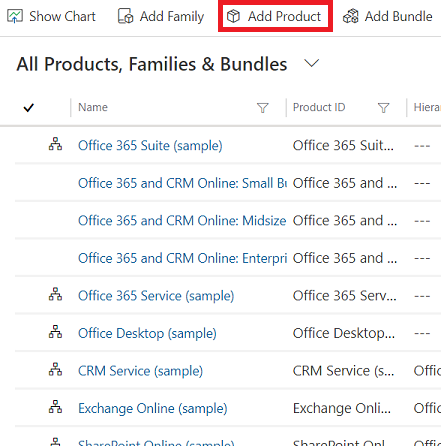
Vyplňte požadované informácie:
Názov
ID produktu
Rodič: Vyberte nového rodiča pre tento produkt. Ďalšie informácie: Zmena nadradeného produktu (reparenting)
Platné od/Platné do: Definujte obdobie, počas ktorého je produkt platný, výberom a Platnosť od a Platné do dátumu.
Skupina jednotiek: Vyberte skupinu jednotiek. Jednotková skupina je zbierka rôznych jednotiek, v ktorých sa produkt predáva, a určuje spôsob zoskupovania jednotlivých položiek do väčších množstiev. Napríklad ak pridávate semená ako produkt, mohli ste vytvoriť jednotkovú skupinu s názvom „Semená“, a definovať jeho primárnu jednotku ako „balík“.
Predvolená jednotka: Vyberte najbežnejšiu jednotku, v ktorej sa bude produkt predávať. Jednotky predstavujú množstvá alebo hodnoty, v ktorých sa produkty predávajú. Ak napríklad pridávate ako produkt semená, môžete ich predávať po balíčkoch, krabiciach či paletách. Každý z nich sa stáva jednotky produktu. Ak semená sú väčšinou predávajú v balení, vyberte to ako jednotku.
Ďalšie informácie: Vytvorte skupinu jednotiek a pridajte jednotky do tejto skupiny
Predvolený cenník: Ak ide o nový produkt, toto pole je len na čítanie. Pred výberom predvoleného cenníka musíte vyplniť všetky povinné polia a potom uložiť záznam. Hoci sa nevyžaduje predvolený cenník, po uložení záznamu produktu je rozumné nastaviť predvolený cenník pre každý produkt. Ak záznam zákazníka neobsahuje cenník, Predaj môže použiť predvolený cenník na generovanie ponúk, objednávok a faktúr.
Podporované desatinné čísla: Zadajte celé číslo od 0 do 5. Ak produkt nie je možné rozdeliť na čiastkové množstvá, zadajte hodnotu 0. Presnosť poľa Množstvo v zázname produktu cenovej ponuky, objednávky alebo faktúry je overená voči hodnote v tomto poli, ak produkt nemá priradený cenník.
Predmet: Priraďte tento produkt k predmetu. Subjekty môžete použiť na kategorizáciu produktov a filtrovanie zostáv.
Vyberte položku Uložiť.
Ak tento produkt vytvárate pod radom, zdedí produkt vlastnosti z nadradeného radu. Ak chcete zmeniť vlastnosť produktu, v sekcii Vlastnosti produktu otvorte vlastnosť výberom názvu a výberom možnosti Prepísať. Ďalšie informácie: Na popis produktu použite vlastnosti
Ak chcete pridať vzťahy k produktom, vyberte kartu Súvisiace a potom vyberte položku Vzťahy. Viac informácií: Definujte súvisiace produkty, aby ste zvýšili šance na predaj
Ak chcete zobraziť všetky produkty, ktoré sú spojené s týmto produktom v balíku, vyberte kartu Súvisiace a vyberte Balíky produktov.
Vyberte položku Uložiť.
Poznámka
Zobrazenie ukážky vlastností produktu momentálne nie je podporované.
Bežné ďalšie kroky:
 Definujte cenu produktu pomocou cenníkov a položiek cenníka
Definujte cenu produktu pomocou cenníkov a položiek cenníka
 Klasifikujte produkty a balíky do skupín produktov
Klasifikujte produkty a balíky do skupín produktov
Nemôžete nájsť možnosti vo svojej aplikácii?
Existujú tri pravdepodobné príčiny:
- Nemáte potrebnú licenciu ani rolu. Pozrite si časť Požiadavky na licenciu a rolu v hornej časti tejto stránky.
- Váš správca túto funkciu nezapol.
- Vaša organizácia používa vlastnú aplikáciu. Presné kroky vám poskytne správca. Kroky opísané v tomto článku sú špecifické pre vopred pripravené Centrum predaja a aplikácie Sales Professional.
Súvisiace informácie
Vytvorte katalóg produktov
Spravujte predajnú literatúru
Zmeniť rodiča produktu (reparenting)